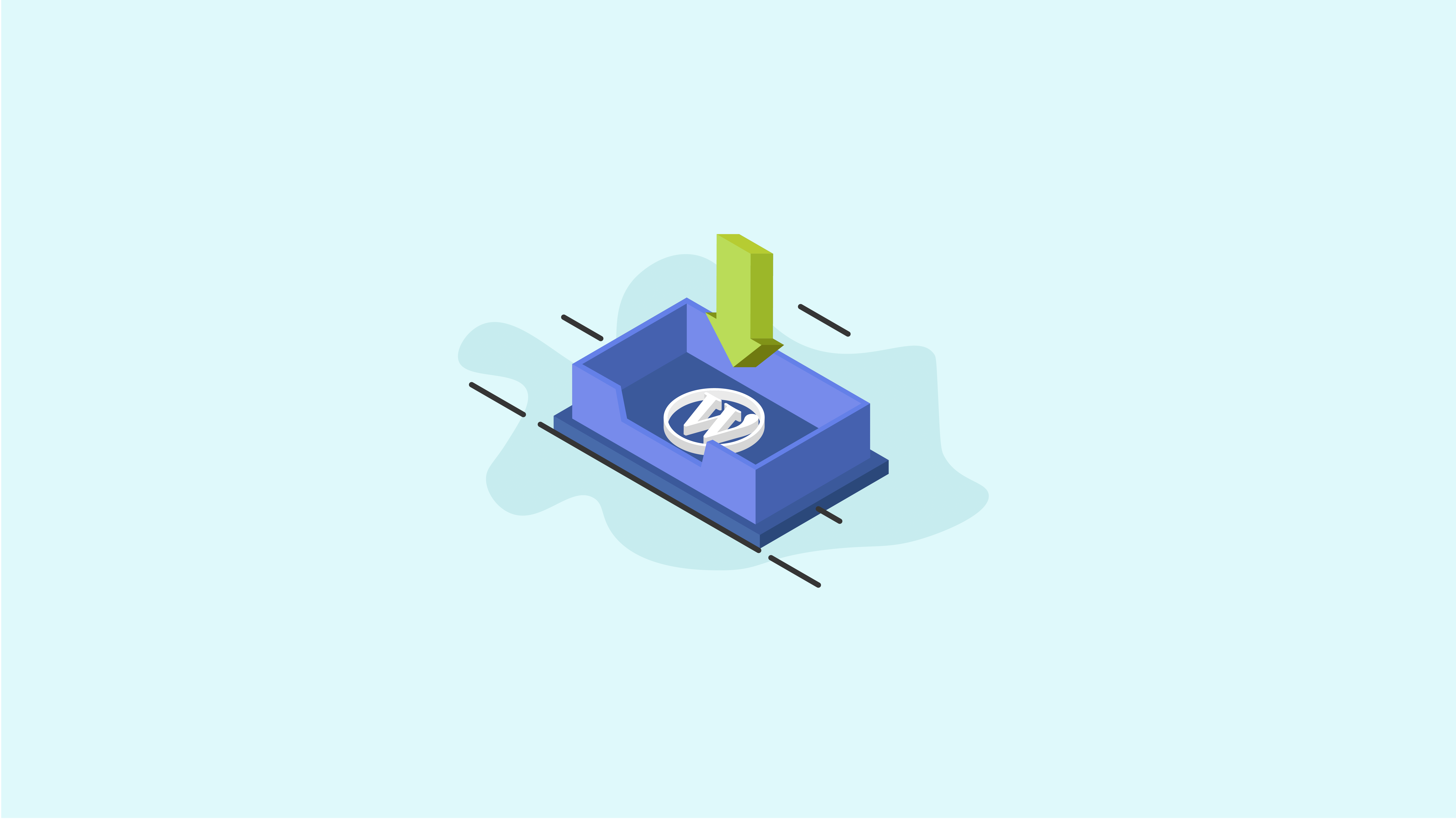Télécharger WordPress : le guide essentiel
Publié: 2020-11-18Si vous êtes prêt à télécharger WordPress, ce guide vous expliquera tout ce que vous devez savoir sur le fonctionnement du processus de téléchargement de WordPress.
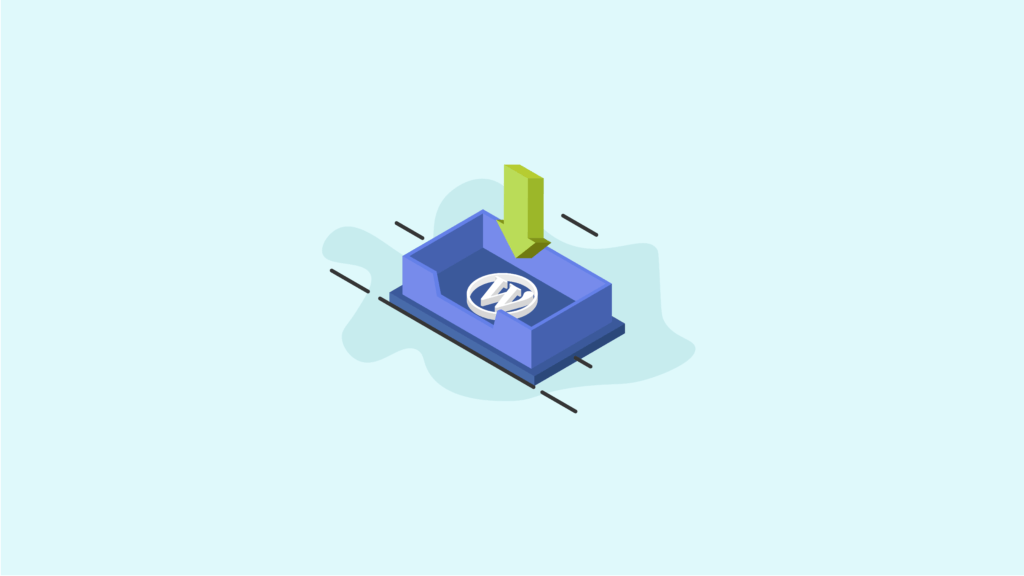
Le téléchargement de WordPress est rapide et facile, mais vous avez peut-être quelques questions supplémentaires sur la façon de faire fonctionner votre site Web WordPress. Plongeons-nous !
Dans cet article, nous parlerons spécifiquement de l'utilisation de WordPress.org comme système de gestion de contenu. Ces informations ne s'appliquent pas nécessairement à l'utilisation de la plate-forme WordPress.com (nous en reparlerons plus tard).
Voyons comment télécharger WordPress.
Le processus de téléchargement WordPress expliqué

L'utilisation standard du logiciel WordPress implique le téléchargement des fichiers principaux de WordPress sous la forme d'un fichier zip. Vous téléchargez d'abord le logiciel WordPress dans un fichier zip, directement sur votre ordinateur.
Après avoir téléchargé le fichier zip principal de WordPress et l'avoir correctement installé sur un serveur Web, vous aurez un accès complet à toutes les fonctionnalités principales de WordPress pour créer et gérer un nouveau site Web.
N'oubliez pas que le logiciel WordPress ne fait pas grand-chose tout seul. Avant de pouvoir commencer avec WordPress, vous devez d'abord :
- Acheter un domaine et un forfait d'hébergement Web WordPress
- Téléchargez le logiciel de base WordPress (que nous allons vous montrer ci-dessous)
- Configurer une base de données WordPress pour votre site Web
Une fois ces étapes terminées, vous pouvez alors :
- Installez le noyau WordPress, soit sur un serveur Web, soit localement
- Installez un thème WordPress pour concevoir votre site web
- Téléchargez des plugins WordPress pour ajouter plus de fonctionnalités et de fonctionnalités, en fonction de vos besoins.
Pouvez-vous télécharger WordPress gratuitement ?
Contrairement à de nombreux systèmes de gestion de contenu ou constructeurs de sites Web, lorsque vous téléchargez WordPress, il ne vous sera jamais demandé de paiement par carte de crédit ou PayPal.
C'est parce que WordPress est un logiciel open source. WordPress est librement partagé, consulté, modifié et autrement utilisé (sous une forme modifiée ou non) par tout individu.
WordPress est également sous licence GNU GPL Public License, un accord logiciel qui existe pour « garantir votre liberté de partager et de modifier toutes les versions d'un programme, afin de s'assurer qu'il reste un logiciel libre pour tous ses utilisateurs ».
Ainsi, lorsque vous exécutez un site sur WordPress, les seules choses que vous devrez payer sont votre nom de domaine et l'hébergement de votre site Web. Les frais supplémentaires pour les mises à niveau de la conception du site, tels que les thèmes payants, les plugins payants ou l'assistance aux développeurs, sont entièrement à votre charge.
WordPress.com contre WordPress.org
Lorsque vous téléchargez WordPress, vous vous demandez peut-être encore quelle est la différence entre WordPress.com et WordPress.org. Pour bien comprendre les différences, vous devriez lire notre article complet couvrant WordPress.com vs WordPress.org.
WordPress.com, d'autre part, est une plate-forme pour créer des sites Web ou des blogs. Sur WordPress.com, vous n'avez besoin d'aucun compte d'hébergement externe ou nom de domaine (bien que vous puissiez passer à un domaine payant). Il vous suffit d'aller sur WordPress.com, de créer un compte gratuit et de commencer à créer votre site. Vous n'avez pas besoin de télécharger WordPress si vous utilisez WordPress.com.
WordPress.org, à l'inverse, peut être décrit comme le célèbre logiciel open source utilisé comme système d'exploitation pour des millions de sites Web et de blogs. Comme nous l'avons mentionné précédemment, le logiciel WordPress est 100% gratuit, mais il est presque inutile à moins que vous n'obteniez un compte d'hébergement pour le logiciel WordPress.
Gardez à l'esprit que certains hébergeurs WordPress offrent des options d'installation WordPress en un clic qui vous permettent d'ignorer complètement le processus de téléchargement. Nous allons couvrir cela dans un peu.
Comment télécharger WordPress ?
Pour télécharger WordPress, allez simplement sur WordPress.org/download.
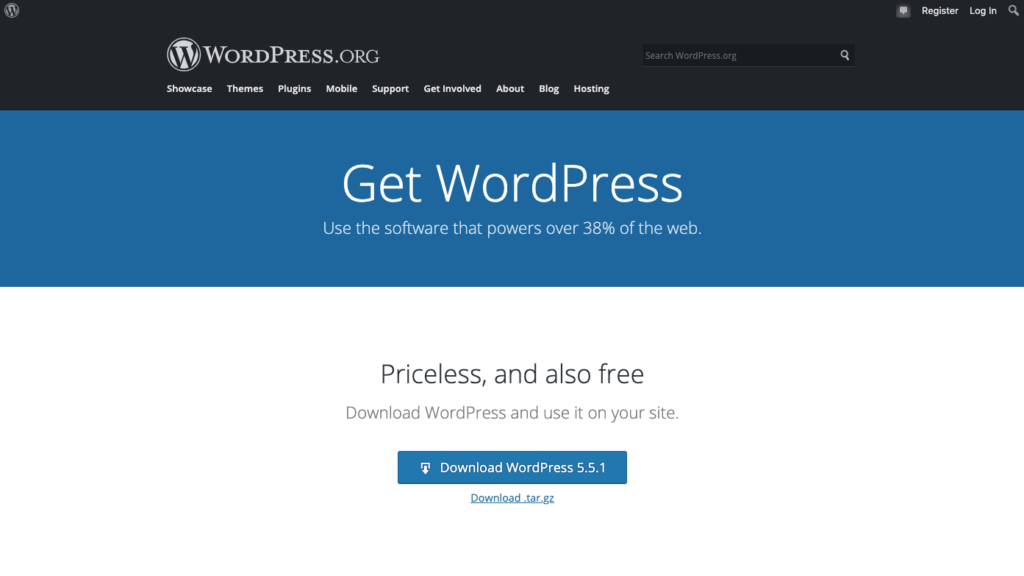
La page officielle de téléchargement de WordPress est l'endroit où vous trouverez les fichiers principaux de WordPress disponibles au téléchargement, ainsi que des thèmes et des plugins gratuits à utiliser sur votre site Web.
Cliquez sur le bouton bleu pour télécharger le logiciel WordPress et le téléchargement des fichiers WordPress commencera automatiquement.

Une fois le processus de téléchargement terminé, vous remarquerez un nouveau fichier zip sur votre ordinateur avec le nom « WordPress », suivi du numéro de version actuelle.
Quels fichiers sont contenus dans le téléchargement WordPress ?
Après avoir téléchargé WordPress, vous souhaiterez peut-être double-cliquer sur le dossier WordPress pour décompresser le contenu.
Si vous débutez avec WordPress, les fichiers du dossier WordPress peuvent sembler déroutants lorsque vous les regardez pour la première fois. Cependant, avec le temps, vous vous familiariserez avec les fichiers et dossiers principaux de WordPress.
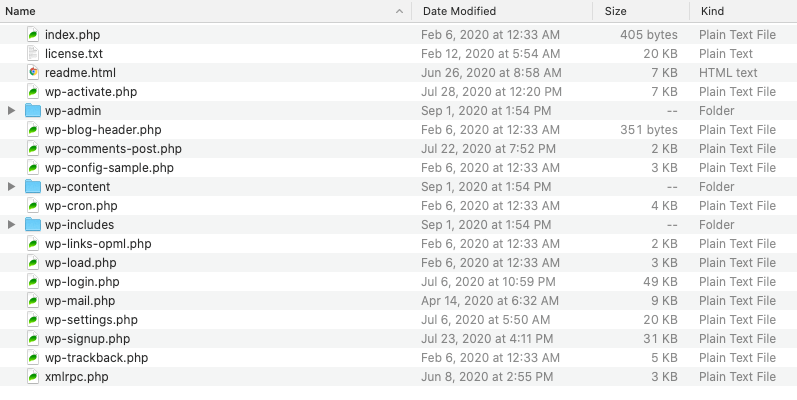
Voici quelques-uns des fichiers et dossiers les plus importants contenus dans le fichier zip WordPress que vous venez de télécharger :
- wp-config.php – Ce fichier contrôle tous les paramètres de base de votre site Web WordPress, y compris les informations de connexion à votre base de données.
- functions.php – Ce fichier est l'un des fichiers d'exploitation les plus importants de WordPress. Votre thème aura également un fichier functions.php.
- wp-content – Ce dossier contiendra les plugins, les thèmes et les téléchargements multimédias de votre site Web.
- wp-admin – Ce dossier contient tous les fichiers qui alimentent le tableau de bord d'administration WordPress ou le backend de votre site Web.
Comment installer WordPress
Une fois WordPress téléchargé, votre prochaine étape consiste à installer tous les fichiers WordPress pour que votre nouveau site Web soit opérationnel.
Vous avez deux options différentes pour l'emplacement d'installation des fichiers WordPress :
- Installez WordPress sur un serveur Web en direct (pour les sites Web « en direct »)
- Installer WordPress localement (pour les sites Web de « développement »)
L'option que vous choisirez dépendra de votre configuration, de vos connaissances et de vos préférences.
Comment installer WordPress sur un serveur Web
L'installation de WordPress sur un site en ligne commence lorsque vous recherchez un hébergeur. Lorsque vous recherchez un hébergeur WordPress de qualité, recherchez des plans d'hébergement spécialisés dans les sites Web WordPress.
Installation de WordPress en un clic
Certains hébergeurs proposeront une installation WordPress en un clic dans le cadre de leurs forfaits d'hébergement. Avec une option d'installation WordPress en un clic, vous pourrez ignorer presque toutes les étapes détaillées dans cet article.
En fait, avec l'installation de WordPress en un clic, vous n'aurez même pas besoin de télécharger WordPress. Tout cela sera pris en charge pour vous dans l'option d'installation en un clic.
L'installation de WordPress en un clic est généralement disponible à partir du panneau de configuration de votre hébergement Web, tel que cPanel. Connectez-vous à votre panneau de contrôle d'hébergement Web (cPanel), en utilisant les informations qui vous ont été envoyées lorsque vous avez acheté votre compte d'hébergement Web.
Depuis cPanel, vous devriez voir une icône qui vous permet d'installer le CMS du site Web de votre choix. Dans ce cas, nous utiliserons Softaculous. Cette application vous permet de choisir d'installer WordPress.
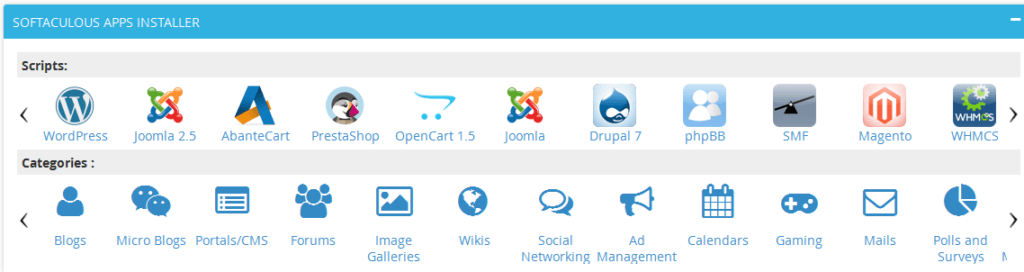
Notez simplement qu'il existe des risques de sécurité inhérents au site Web liés à l'installation de WordPress en un clic. Bien que cela demande un peu plus de travail, la méthode manuelle d'installation de WordPress signifie que vous pouvez personnaliser (et sécuriser) un peu plus votre site Web.
Pour la méthode manuelle d'installation d'impress, vous devrez suivre ces étapes.
Comment installer WordPress avec sFTP
La première chose que vous voudrez faire est d'obtenir un programme FTP/sFTP. FileZilla est votre meilleure option pour cela.
Trouvez votre copie téléchargée du logiciel WordPress et utilisez FileZilla pour la télécharger dans votre répertoire public, qui ressemblera à ceci : public_html.
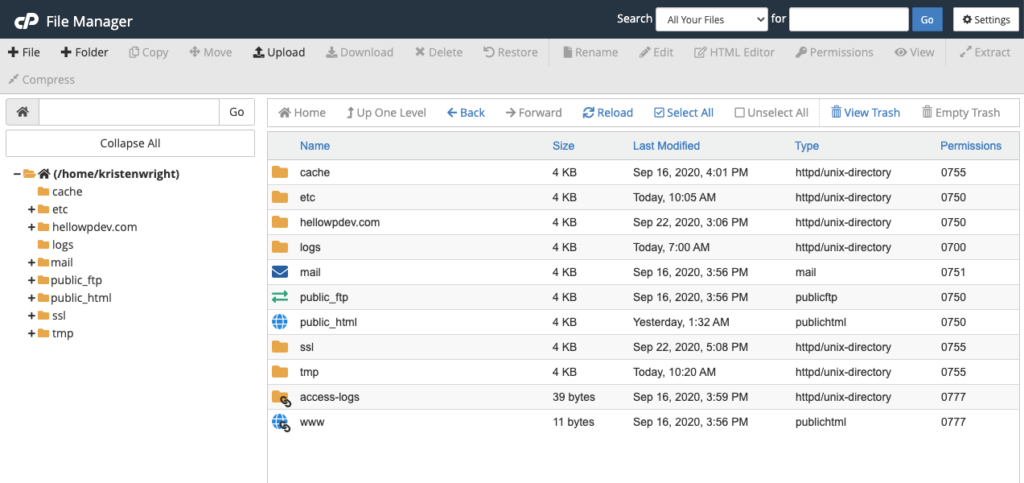
Une fois le transfert de fichiers terminé, vous verrez les fichiers WordPress téléchargés sur votre serveur.
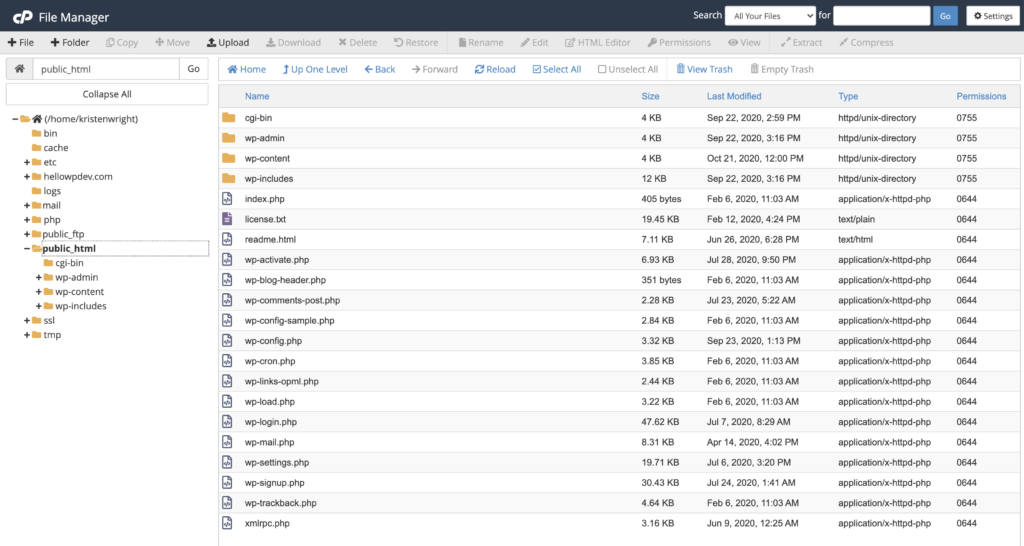
Ensuite, allez dans le cPanel de votre hôte et recherchez le bouton qui dit "Bases de données MySQL". Selon l'hôte que vous utilisez, le bouton MySQL peut être trouvé à différents endroits. Fouillez un peu et vous le trouverez.
Après avoir cliqué dessus, vous serez invité à entrer le nom de votre base de données. Une fois cela fait, cliquez sur "Créer une base de données".
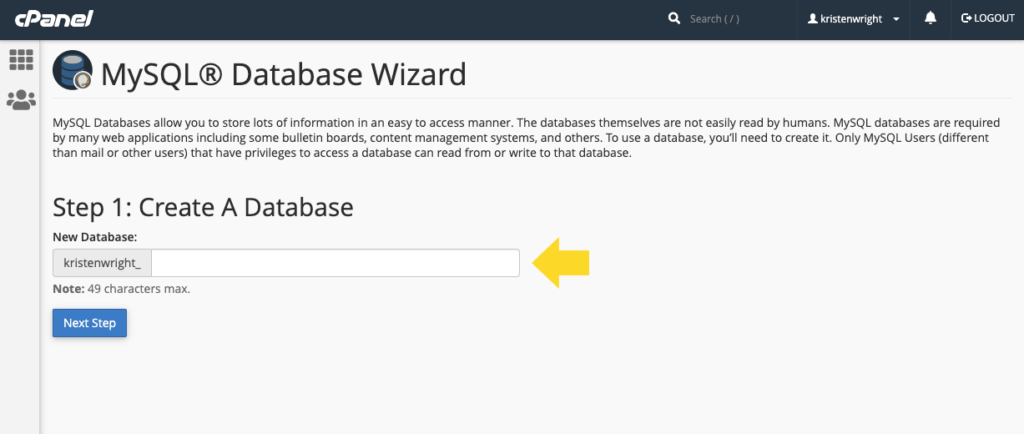
Avec votre base de données maintenant créée, il vous demandera de créer un utilisateur pour le compte MySQL. Complétez simplement les informations, y compris un nouveau mot de passe, et créez le nouvel utilisateur. Si le nouveau compte utilisateur est pour quelqu'un d'autre que vous, assurez-vous de donner au nouvel utilisateur l'accès à la base de données en lui donnant ses informations de connexion.
Sur la page suivante, il vous posera des questions sur les privilèges que vous souhaitez donner au nouvel utilisateur. Pour un compte administrateur, il est toujours préférable de cocher toutes ces cases.
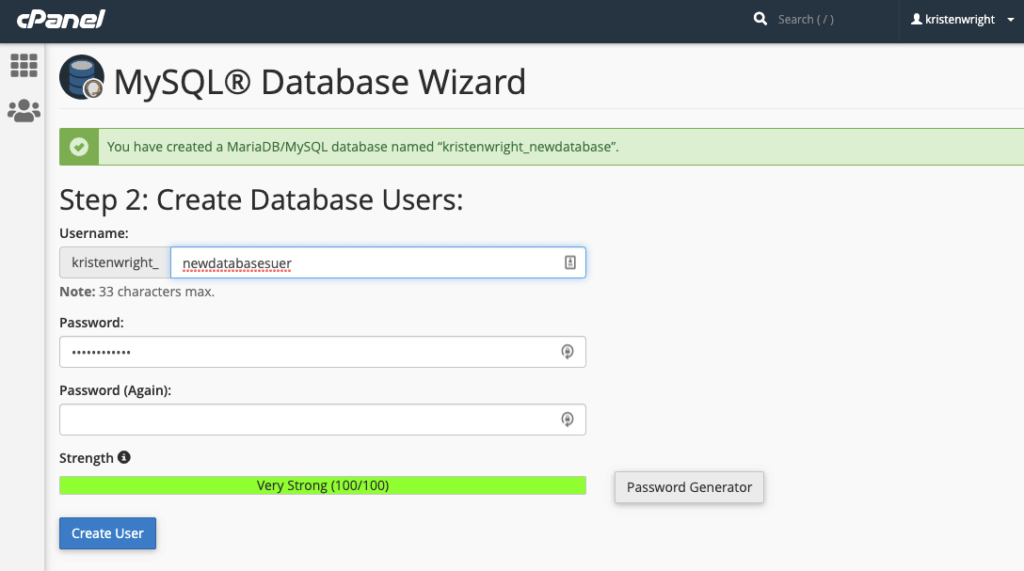
Une fois votre transfert FTP réussi, vous devriez maintenant pouvoir accéder à votre domaine pour terminer l'installation. Si le transfert a effectivement réussi, la première chose que vous verrez est que WordPress vous invite à choisir la langue dans laquelle votre site Web sera affiché.
Choisissez la langue souhaitée et continuez.
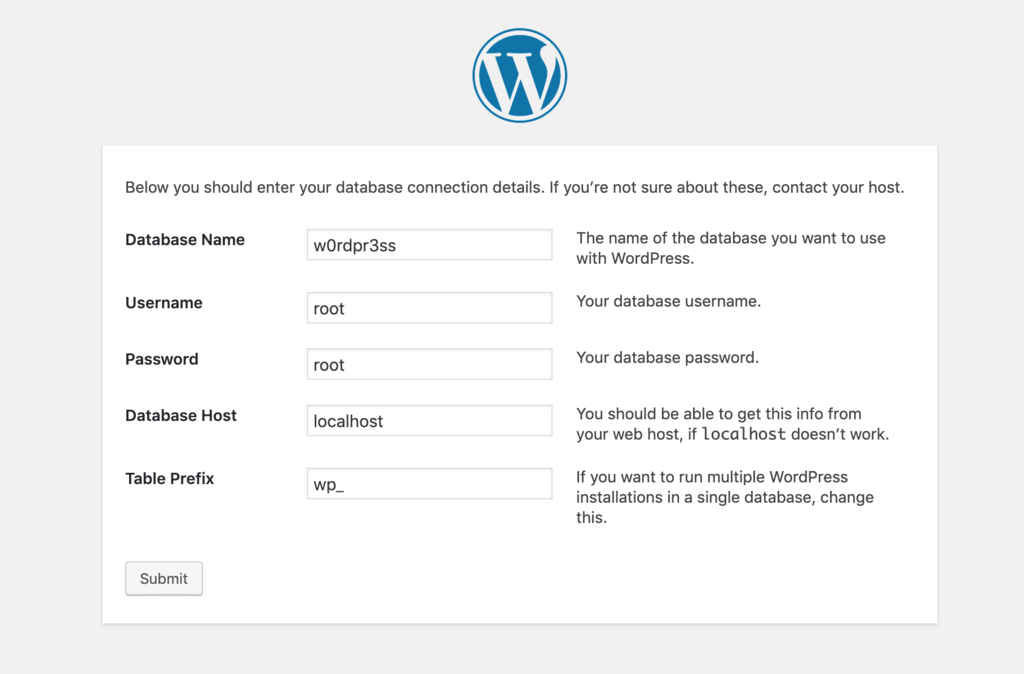
Vous êtes maintenant invité à saisir votre base de données :
- Nom
- Nom d'utilisateur
- Mot de passe
- Hôte de base de données
- Préfixe de tableau
Une fois que vous avez terminé, allez-y et cliquez sur le bouton Soumettre.
Ensuite, cliquez sur « Exécuter l'installation » et vous serez invité à entrer vos informations d'administration pour WordPress. Il s'agira du titre du site, du nom d'utilisateur, du mot de passe et de l'adresse e-mail que vous avez saisis précédemment.
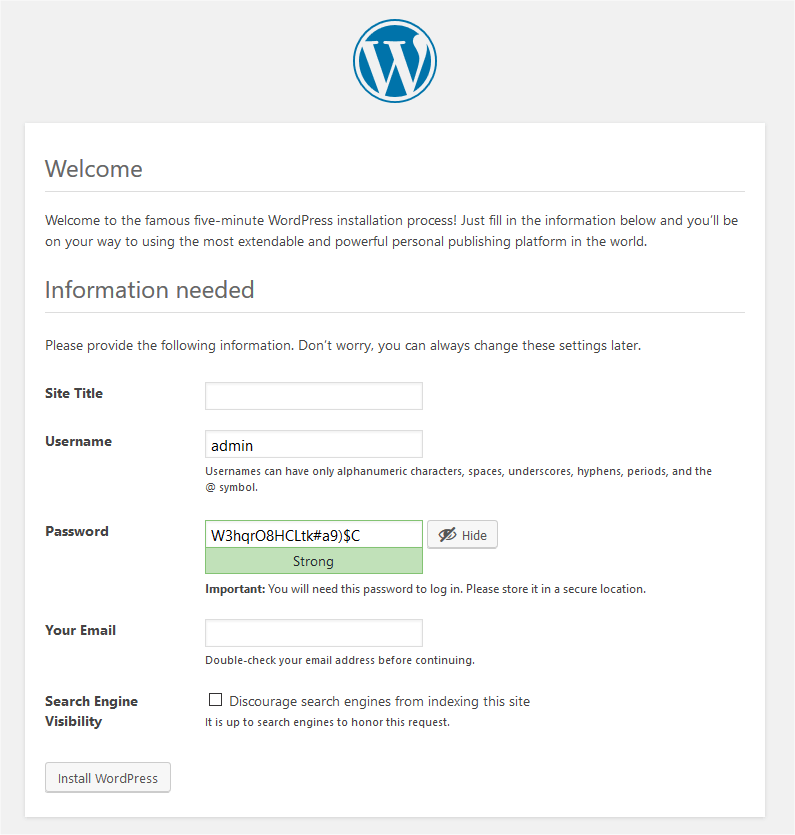
Enfin, il est temps de cliquer sur « Installer » et de le laisser faire. Une fois que c'est fait, allez-y et connectez-vous avec le nom d'utilisateur et le mot de passe que vous avez configurés précédemment.
Votre installation manuelle de WordPress est maintenant terminée. Toutes nos félicitations!
Comment installer WordPress localement (Windows ou Mac) ?
Si vous êtes opposé à l'achat d'espace serveur pour l'environnement de test et de développement de votre site Web (avant de mettre en ligne votre site), vous pouvez choisir d'utiliser WordPress localement en utilisant un serveur ou un hôte local.
Lorsque vous contournez l'utilisation d'un serveur en direct en activant un hôte local, vous transformez essentiellement votre ordinateur en serveur. C'est une bonne option pour les utilisateurs et les développeurs qui travaillent à distance ou qui ne disposent pas d'une connexion Internet stable et stable.
L'utilisation d'un hébergeur local vous permet de créer un site avec WordPress totalement indépendant d'une connexion à Internet.
Ce qui est génial avec les sites WordPress locaux, c'est que vous êtes autorisé à plusieurs installations. Cela vous donne plusieurs environnements pour les tests et le développement.
Le logiciel requis pour l'hébergement local est également gratuit, ce qui en fait le moyen idéal pour travailler avec WordPress sans fouiller dans un site Web en direct.
Comment installer WordPress localement pour Windows
Ces étapes passeront en revue l'installation et la configuration locales de WordPress sur votre machine Windows.
1. Téléchargez WordPress et XAMPP
Avant d'exécuter votre téléchargement WordPress, vous devez d'abord configurer un environnement approprié sur votre machine. Vous pouvez le faire en installant XAMPP à partir du site Web Apache pour configurer un serveur.
Lorsque vous allez télécharger XAMPP, vous verrez plusieurs options qui fonctionnent avec différentes versions de PHP. Choisissez l'option qui fonctionne le mieux avec la dernière version de PHP.
Une fois votre téléchargement terminé, lancez-le pour installer XAMPP sur votre système Windows.
Après l'installation, lancez votre panneau de contrôle pour afficher (et définir) votre statut pour MySQL et Apache.
Vous ne pouvez pas installer WordPress localement tant que vous n'avez pas démarré à la fois MySQL (base de données) et Apache (serveur Web).
2. Installez WordPress
Une fois votre base de données et vos serveurs Web configurés, téléchargez votre application de WordPress à partir du site officiel de WordPress, lié plus haut dans cet article.
Une fois le téléchargement terminé, déplacez le fichier zip dans le répertoire XAMPP sous le dossier /htdocs. Ensuite, décompressez le fichier avant d'accéder au répertoire.
Cela ne fonctionnera que si vous avez des services MySQL et Apache en cours d'exécution dans votre panneau de configuration XAMPP.

Après cela, accédez à votre portail phpMyAdmin et créez une base de données pour votre nouveau site. Très probablement, vous pouvez trouver le portail phpMyAdmin à cette URL :
http://localhost:80/phpmyadmin/
Cela peut être différent, en fonction de votre configuration spécifique.
Une fois votre base de données créée, lancez votre installation WordPress en vous rendant sur une URL unique qui ressemble à ceci :
http://localhost:80/newsite/wp-admin/setup-config.php
Choisissez la langue de votre choix et cliquez sur « Continuer ».
3. Ajouter les informations d'identification de la base de données
L'écran suivant vous fera suivre les étapes pour ajouter les informations d'identification de votre base de données au fichier wp-config.php.
Utilisez l'éditeur de code de votre choix pour ouvrir le fichier wp-config.php. Ensuite, définissez les informations d'identification de la base de données comme telles :
// ** Paramètres MySQL - Vous pouvez obtenir ces informations auprès de votre hébergeur ** // /** Le nom de la base de données pour WordPress */ define( 'DB_NAME', 'newsite' ); /** Nom d'utilisateur de la base de données MySQL */ define( 'DB_USER', 'root' ); /** Mot de passe de la base de données MySQL */ define( 'DB_PASSWORD', '' );
Ensuite, enregistrez votre fichier et revenez à l'assistant d'installation de WordPress.
Ici, entrez simplement votre nom de base de données, votre nom d'utilisateur et votre mot de passe. Vous pouvez également définir un préfixe de table. Pour l'instant, continuez et conservez la valeur par défaut.
Lorsque vous avez terminé, cliquez sur « Envoyer ».
L'écran qui suit confirmera une configuration réussie. Cliquez sur « Exécuter l'installation » pour démarrer le processus.
Après cela, fournissez simplement des informations spécifiques sur votre site. Définissez votre nom d'utilisateur et votre mot de passe pour vous connecter au tableau de bord WordPress.
Une fois que vous avez terminé, cliquez sur le lien « Installer WordPress ». Vous verrez un message de réussite et un bouton pour lancer la page de connexion de votre tableau de bord.
Vous avez maintenant une copie locale de travail de WordPress sur votre machine Windows.
Comment installer WordPress localement pour Mac
Si vous préférez utiliser un Mac plutôt qu'une machine Windows, vous pouvez également installer localement WordPress sur votre Mac. Comme avec Windows, vous devrez configurer votre base de données et votre serveur Web avant d'installer votre application de WordPress.
Les étapes pour Mac diffèrent un peu de celles de Windows, mais le processus global reste très similaire.
1. Télécharger MAMP
Avant de faire quoi que ce soit, téléchargez MAMP qui configurera une base de données et un serveur Web pour votre installation WordPress sur Mac.
Tout ce que vous avez à faire est d'aller sur le site Web de MAMP pour télécharger la configuration de votre Mac OS.
Une fois votre téléchargement terminé, installez-le en exécutant l'assistant d'installation. Notez qu'il vous sera probablement demandé d'installer leur version Pro. Ce n'est pas obligatoire. Vous pouvez commencer par la version gratuite si vous cliquez sur le dossier gris.
Une fois l'installation terminée, accédez au contrôleur MAMP et lancez le serveur.
Après cela, cliquez sur "Ouvrir la page Webstart" et lancez le portail phpMyAdmin.
2. Télécharger WordPress
Téléchargez le logiciel pour le cœur de WordPress depuis le site officiel.
Après avoir téléchargé votre installation, décompressez le fichier et placez-le dans le dossier racine du document dans MAMP.
N'hésitez pas à renommer ce dossier au nom de votre site WordPress.
3. Ajouter les informations d'identification de la base de données
Ensuite, créez votre base de données à l'aide de phpMyAdmin, directement via le panneau de configuration de MAMP. Vous verrez que phpMyAdmin fonctionne de la même manière dans un environnement Mac que sous Windows.
Saisissez le nom de votre base de données, puis accédez au fichier wp-config.php pour ajouter les informations d'identification de la base de données.
Vous pouvez maintenant exécuter l'assistant d'installation pour WordPress en allant sur le lien spécifique à votre site qui ressemble à ceci :
http://localhost/newsite
Le reste des étapes d'installation sur Mac sera identique à l'installation sur Windows.
Comment télécharger un site WordPress
Vous vous demandez peut-être comment télécharger un site WordPress. La bonne nouvelle est que cela est possible avec le plugin BackupBuddy.
Pour télécharger un site WordPress, vous devrez en faire une copie. C'est là que vous aurez besoin de savoir comment copier un site WordPress.
Une copie d'un site Web WordPress est essentiellement une sauvegarde de ce site Web. Vous aurez besoin d'une sauvegarde complète d'un site Web WordPress, un type de sauvegarde qui contient toutes les parties du site Web, y compris la base de données WordPress, les fichiers de base WordPress, les fichiers de plug-in, les fichiers de thème et la médiathèque WordPress.
Heureusement, une sauvegarde complète est l'un des 5 types de sauvegardes WordPress que le plugin BackupBuddy peut gérer.
1. Depuis votre tableau de bord d'administration WordPress, téléchargez et activez le plugin BackupBuddy.
2. Accédez à la page BackupBuddy > Sauvegardes. À partir de là, exécutez une sauvegarde complète.
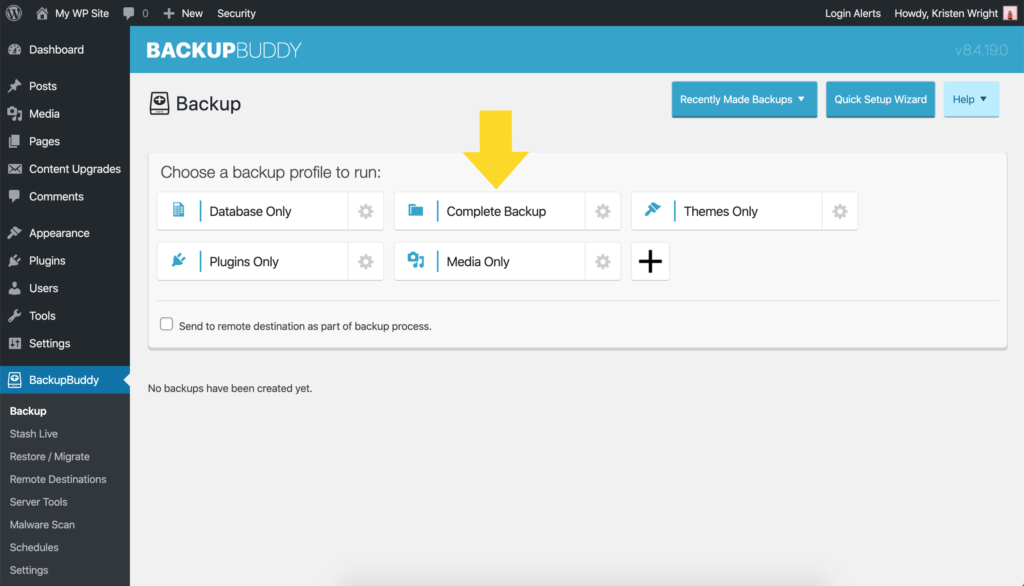
3. Vous pouvez regarder pendant que la sauvegarde fonctionne pour faire une copie de tous les fichiers et de la base de données.
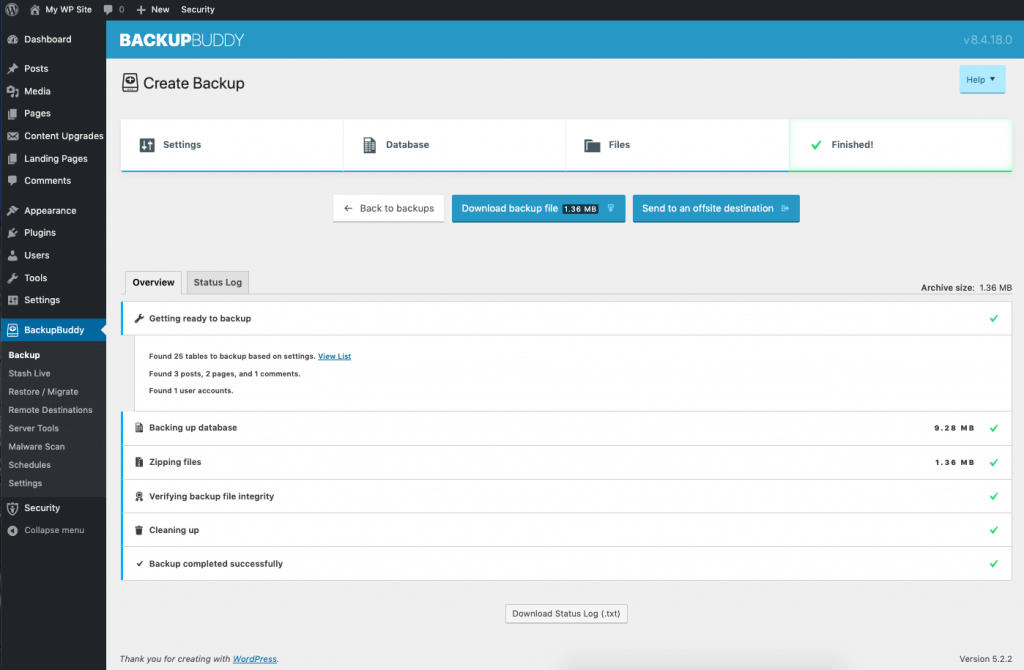
4. Une fois la sauvegarde terminée, vous pouvez cliquer sur le bouton Télécharger le fichier de sauvegarde pour télécharger le site Web WordPress.
Même si vous n'avez pas besoin de télécharger un site WordPress, tous les propriétaires de sites Web doivent savoir qu'il est important de toujours disposer d'une sauvegarde de votre site Web en cas de piratage ou de toute autre catastrophe technique. Imaginez que l'ensemble de votre site fini disparaisse alors que vous ne l'avez pas entièrement sauvegardé et restauré. Quel cauchemard!
C'est exactement pourquoi vous avez besoin d'un plugin de sauvegarde WordPress comme BackupBuddy. Avec lui, vous pouvez télécharger l'intégralité de votre site WordPress fini sous forme de fichier zip, puis le restaurer sur votre serveur en un instant, pour toute raison que vous en avez besoin.
Quelle est la dernière version de WordPress ?
Vous pouvez trouver des informations sur la dernière version de WordPress à deux endroits : la page des versions de WordPress et la page WordPress.org/downloads.
Le numéro de version WordPress vous permet de comparer le numéro de version que vous utilisez sur votre site WordPress.
Vous pouvez trouver le numéro de version WordPress actuel de votre site WordPress à partir de votre tableau de bord d'administration WordPress sur la page d'accueil du widget At a Glance. Vous pouvez également le consulter sur la page Mises à jour. La page Mises à jour comprend également des avis importants si vous avez des mises à jour en attente pour le noyau WordPress, ou l'un de vos plugins ou thèmes.
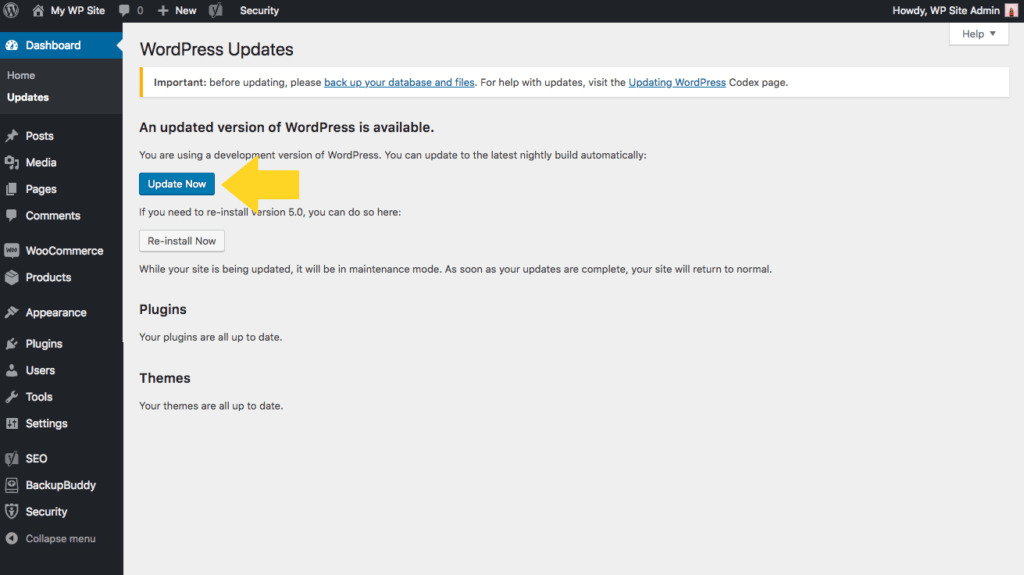
L'une des mises à niveau récentes les plus importantes du noyau WordPress est intervenue plus tôt en 2020, avec la sortie de l'éditeur WordPress Gutenberg (également communément appelé éditeur de blocs WordPress). L'éditeur Gutenberg est un tout nouveau constructeur de pages publié en 2020 qui a été inclus dans WordPress version 5.0 et versions ultérieures.
La première version de WordPress, la version 0.7, est sortie le 27 mai 2003. Au cours des années technologiques, cela ressemble à de nombreuses vies. Depuis lors, des mises à niveau et des réoutillages majeurs de la plate-forme WordPress ont été effectués par sa communauté de développeurs.
Pourquoi télécharger WordPress ?
Il est loin le temps où le but principal d'un téléchargement WordPress était de ne servir que les blogueurs personnels. En fait, WordPress est la force motrice du développement et de la gestion de sites Web de toutes sortes depuis sa création en 2003.
En raison de ses progrès et de sa croissance continus, WordPress alimente désormais plus de 37% de tous les sites sur le Web. Cette statistique inclut même les sites codés sur mesure ou qui n'utilisent pas de CMS (système de gestion de contenu). En d'autres termes, WordPress alimente actuellement bien plus d'un tiers de l'ensemble d'Internet.
Et bien que ce soit une statistique impressionnante, vous êtes probablement plus préoccupé par ce que WordPress peut faire en tant que CMS de votre site. Vous pouvez en savoir plus sur les raisons pour lesquelles WordPress est une excellente option pour alimenter votre site Web.
WordPress en tant que système de gestion de contenu (CMS)
Un système de gestion de contenu est défini comme un programme logiciel qui facilite la création, l'organisation, l'édition et la publication de contenu.
Si vous avez recherché des moyens de créer des sites Web, vous avez sans doute vu qu'il existe plusieurs options de CMS. Pourquoi WordPress est le CMS que vous devez télécharger et utiliser pour créer votre site ?
Le CMS WordPress donne aux utilisateurs un contrôle total sur l'apparence, le fonctionnement et la réaction de leurs sites Web sur tous les appareils des utilisateurs.
Il est également connu pour être assez convivial, même pour les débutants.
Voici certains sites populaires que vous fréquentez probablement et qui utilisent WordPress comme CMS de choix :
- BBC Amérique
- Variété
- TechCrunch
- Le new yorker
- Bloomberg Professionnel
- Sony Musique
- Actualités MTV
- Le blog officiel de Star Wars
- Beaucoup plus
Si WordPress est la meilleure solution CMS pour ces géants, pourrait-il aussi être la solution pour votre projet ? Avant de plonger dans les détails sur la façon de télécharger ce système de gestion de contenu, examinons d'abord quelques raisons puissantes pour lesquelles vous devriez utiliser WordPress comme CMS.
Accédez à une communauté mondiale
WordPress est ce qu'on appelle un logiciel open source. Pour cette raison, de nombreux experts et bénévoles sont prêts à répondre à vos questions au début de votre projet.
Mais au-delà de cela, il existe déjà des milliers de didacticiels WordPress actuels et utiles, facilement accessibles en ligne, qui vous guideront dans la résolution de presque tous les problèmes ou questions auxquels vous pouvez penser sur la plate-forme WordPress.
Mieux encore, vous pouvez suivre des cours de formation WordPress perspicaces qui vous feront passer de novice à expert en quelques semaines.
Avec les innombrables forums, forums de discussion et cours en ligne actuellement disponibles, vous serez en mesure de résoudre n'importe quel problème ou de résoudre n'importe quel problème sans jamais attendre qu'un membre du service client se connecte.
WordPress ne fonctionne tout simplement pas de cette façon. C'est beaucoup mieux défini comme une communauté d'utilisateurs.
WordPress est très polyvalent
Vous pouvez utiliser WordPress pour créer n'importe quoi, d'un site de commerce électronique à grande échelle à une communauté en ligne entièrement interactive. Et oui, vous pouvez toujours l'utiliser pour créer un blog personnel simple (nous aborderons les différences entre WordPress.com et WordPress.org dans un instant. Astuce : WordPress.com est normalement utilisé pour les blogs personnels).
Il est difficile d'imaginer des limites avec ce CMS polyvalent. En raison de son extrême flexibilité, vous n'êtes pas limité à des mises en page, des apparences ou des fonctionnalités spécifiques pour votre site. Vous êtes totalement libre de créer votre site comme bon vous semble, en puisant dans l'immense myriade de thèmes et de plugins de site.
Pour ceux qui s'intéressent vraiment à la personnalisation du site, vous pouvez même personnaliser votre site WordPress à l'aide d'un codage personnalisé.
La polyvalence et la liberté qu'apporte WordPress en font la solution idéale pour les entreprises, les petites entreprises, les blogueurs personnels et toute autre personne à laquelle vous pouvez penser.
Thèmes et plugins sans fin pour la personnalisation
Un thème sur WordPress est défini comme « une collection de modèles et de feuilles de style utilisées pour définir l'apparence et l'affichage d'un site Web propulsé par WordPress ».
Avec des milliers et des milliers de thèmes gratuits et payants disponibles dans le référentiel WordPress et sur le Web, vous pouvez trouver un thème personnalisable qui conviendra à toutes les idées de conception.
Les plugins sont des outils logiciels complémentaires téléchargeables et installables qui remplissent des fonctions spécifiques sur votre site. Par exemple, vous pouvez utiliser le plugin WooCommerce pour transformer votre site WordPress en un site de commerce électronique complet.
Ou, vous pouvez utiliser un plugin tel que PeepSo pour créer un site de média social autonome qui ressemble et fonctionne presque exactement comme Facebook ou Twitter.
Le référentiel de plugins WordPress compte près de 58 000 plugins disponibles au téléchargement. Le nombre supplémentaire de plugins disponibles dispersés sur le Web se compte par centaines de milliers. La réalité est qu'il existe un plugin WordPress pour presque tout ce à quoi vous pouvez penser.
Pour des raisons de sécurité du site, un plugin de sécurité WordPress comme iThemes Security Pro devrait être le premier plugin que vous téléchargez et installez après avoir configuré WordPress (nous y sommes presque).
En combinant la puissance des thèmes et des plugins, vous pouvez transformer votre site WordPress en presque tout ce que vous pouvez imaginer.
WordPress s'intègre aux meilleurs outils de marketing
Vous voulez un CMS qui s'intègre parfaitement à tous les outils marketing les plus populaires. WordPress fait exactement cela, en s'intégrant avec :
- Hootsuite
- Contact constant
- CoHoraire
- Disqus
- Amortir
- Google Analytics
- LinkPatrol
Il ne s'agit en aucun cas d'une liste exhaustive.
Choisissez l'hôte et le domaine que vous voulez
Puisque WordPress est un CMS entièrement ouvert et gratuit, WordPress vous donne la liberté de rechercher et d'acheter n'importe quel service d'hébergement et de nom de domaine que vous souhaitez utiliser.
D'un autre côté, si vous choisissez l'une des options CMS concurrentes pour créer votre site Web, vous serez obligé d'utiliser leurs services d'hébergement.
Cela pourrait causer un large éventail de problèmes avec la vulnérabilité et la sécurité de votre site, car vous n'aurez aucun contrôle personnel sur la plupart des configurations de sécurité.
Conclusion : Téléchargez WordPress et commencez dès aujourd'hui
Nous espérons avoir répondu à toutes vos questions sur la façon de télécharger WordPress. Une fois que vous avez compris le processus de téléchargement de WordPress et installé WordPress, vous êtes sur la bonne voie pour créer le site Web de vos rêves !
Vous avez d'autres questions sur la mise en route de WordPress ? Faites-nous savoir dans les commentaires ci-dessous.
Kristen écrit des tutoriels pour aider les utilisateurs de WordPress depuis 2011. Vous pouvez généralement la trouver en train de travailler sur de nouveaux articles pour le blog iThemes ou de développer des ressources pour #WPprosper. En dehors du travail, Kristen aime tenir un journal (elle a écrit deux livres !), faire de la randonnée et du camping, cuisiner et vivre des aventures quotidiennes avec sa famille, dans l'espoir de vivre une vie plus présente.